- GMOグローバルサインサポート
- 証明書管理・手続き
- SSLサーバ証明書の管理
- SSLサーバ証明書の取得方法
最終更新:2024年02月08日
サーバ証明書は発行完了後、ご登録のメールアドレス宛にお送りいたします。
GSパネルでも取得いただけますので、以下の方法にてサーバ証明書の取得を行ってください。
「サーバ証明書」タブ(通常申請する場合)
 グローバルサインホームページ右上の「ログイン」ボタン、もしくはこちらからログインしてください。
グローバルサインホームページ右上の「ログイン」ボタン、もしくはこちらからログインしてください。
![]() 「サーバ証明書」タブにある「証明書一覧」メニューの画面にて、該当のオーダーIDを検索します。
「サーバ証明書」タブにある「証明書一覧」メニューの画面にて、該当のオーダーIDを検索します。
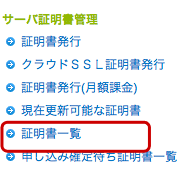
![]() 一覧にあるオーダーIDをクリックし、「証明書詳細」画面を表示します。
一覧にあるオーダーIDをクリックし、「証明書詳細」画面を表示します。
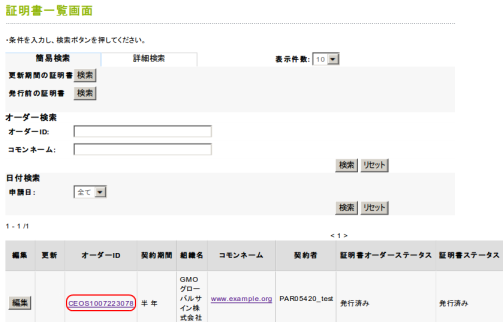
![]() 以下の箇所に発行された証明書がございます。
以下の箇所に発行された証明書がございます。
※再発行を行った場合は、「発行済み」というステータスの証明書が最新となります。
- 証明書(PEM形式)
- 証明書(PKCS7形式) ※IISをお使いの場合は、こちらをご利用ください。
「SSLマネージドサービス」タブ(複数の証明書を一元管理する場合)
 グローバルサインホームページ右上の「ログイン」ボタン、もしくはこちらからログインしてください。
グローバルサインホームページ右上の「ログイン」ボタン、もしくはこちらからログインしてください。
 「SSLマネージドサービス」タブにある「証明書の検索とリポートのエクスポート」をクリックします。
「SSLマネージドサービス」タブにある「証明書の検索とリポートのエクスポート」をクリックします。
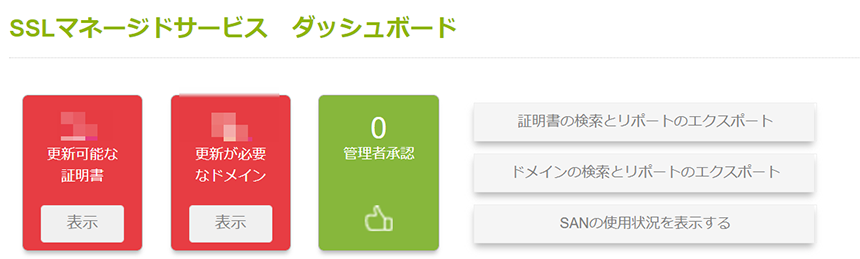
 検索条件としてオーダーIDもしくはコモンネームを入力するか、何も入力せず、「検索」をクリックしてください。
検索条件としてオーダーIDもしくはコモンネームを入力するか、何も入力せず、「検索」をクリックしてください。
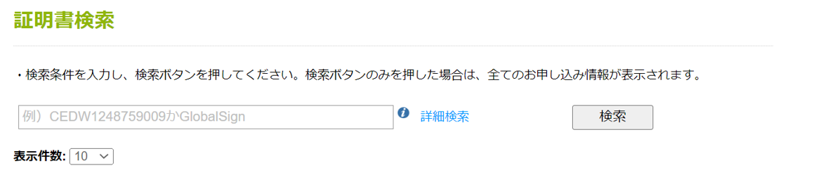
 一覧にあるオーダーIDをクリックし、「証明書詳細」画面を表示します。
一覧にあるオーダーIDをクリックし、「証明書詳細」画面を表示します。

 以下の箇所に発行された証明書がございます。
以下の箇所に発行された証明書がございます。
※再発行を行った場合は、「発行済み」というステータスの証明書が最新となります。
- 証明書(PEM形式)
- 証明書(PKCS7形式) ※IISをお使いの場合は、こちらをご利用ください。
インストールの手順については、こちらをご確認ください。
証明書のインストール方法
お気軽にお問い合わせください
音声ガイダンスが流れましたら、お問合わせの内容により以下の番号をプッシュしてください。
- 証明書のお申し込み、更新及びパスワードのお問い合わせ
- インストールなどの技術的なお問い合わせ
- 審査及び進捗確認に関するお問い合わせ
- お支払い、経理書類に関するお問い合わせ
- その他のお問い合わせ(5を押した上で、以下の番号をお選びください。)
- パートナー契約に関するお問い合わせ
- 採用に関するお問い合わせ
- 総務へのご連絡
